Tutorial de Prueba de Calidad QA
Acceso a la Herramienta de Prueba QA
- Después de editar los metadatos del juego y subir el archivo .zip del proyecto de juego, accede a "Previsualizar con QATool" para ingresar a la interfaz de la herramienta QA.
Introducción a la Ventana QA
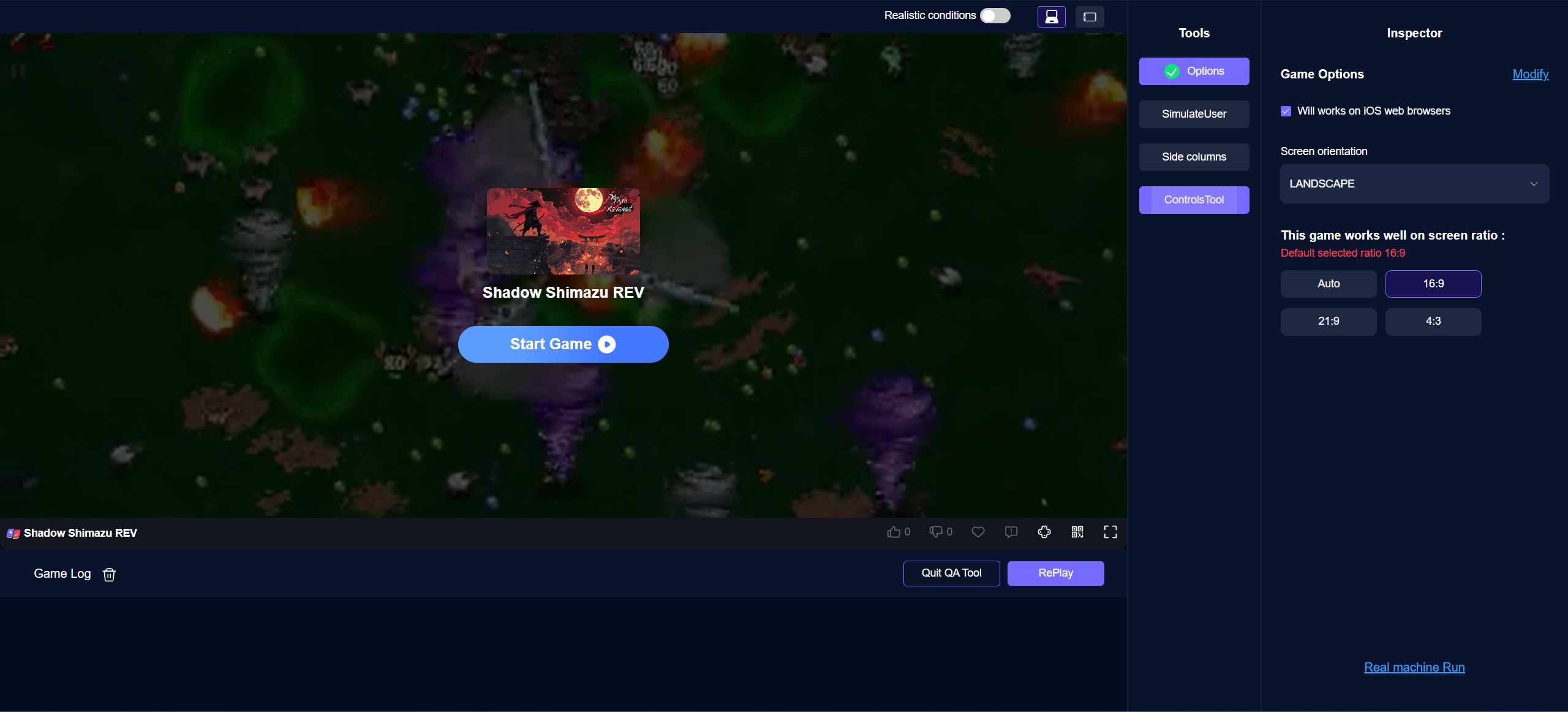
- La parte izquierda es la ventana de simulación de ejecución del juego; en la parte superior de esta ventana se puede cambiar entre la simulación de efecto de ejecución en PC o en dispositivos móviles.
- La parte inferior izquierda muestra el registro de impresión de la ejecución del SDK del juego.
- La parte derecha contiene las opciones de configuración y los elementos de prueba.
Menú de Herramientas - Opciones
Configuración del juego: para modificar la configuración, es necesario hacer clic en el botón Modify de la parte derecha primero.
- Solo desmarque la opción "Compatible con navegadores iOS" si no desea que su juego admita la ejecución en dispositivos iOS;
- Seleccione la orientación de pantalla para la ejecución del juego:
- PORTRAIT: El juego solo admite orientación vertical.
- LANDSCAPE: El juego solo admite orientación horizontal.
- BOTH: El juego se adapta automáticamente a ambas orientaciones (horizontal y vertical).
- Proporción de pantalla del video del juego:
- 16:9 -> Se recomienda usar esta proporción por defecto.
- 21:9 -> El juego mostrará bordes negros a los lados; no se recomienda marcar esta opción a menos que se trate de un juego móvil que use esta proporción y no cuente con adaptación.
- 4:3 -> Se recomienda marcar esta opción para juegos antiguos de PC o juegos retro de TV-Game.
- Auto -> Seleccione esta opción si su juego se puede adaptar desde una proporción 4:3 hasta 21:9 (juegos cuyo UI está diseñado con puntos de anclaje para seguir el estiramiento de la pantalla), ya que brinda la mejor experiencia de usuario.
- Ejecución en dispositivo real: Haga clic en este botón para mostrar un código QR; utilice un teléfono móvil para escanear el código y simular el efecto de ejecución del juego en el dispositivo.
Menú de Herramientas - Simulación de Usuario
- Si su juego necesita probar diferentes efectos de visualización para distintos usuarios o generar efectos diferentes al cambiar de usuario, puede agregar miembros del equipo en el backend del desarrollador. Desde aquí, podrá cambiar de cuenta para simular el efecto de ejecución del juego con diferentes usuarios.
- Simulación de entorno real: Al marcar esta opción, se utiliza el mecanismo de verificación de usuario real.
Menú de Herramientas - Barra Lateral
- Opción de visualización normal del juego: Dado que la plataforma podría no detectar si la interfaz del juego se muestra correctamente, seleccione "Sí" si considera que el juego se visualiza normalmente.
- A continuación, se encuentran las pruebas de verificación para determinar si las interfaces de integración del SDK se están invocando. Durante la ejecución del juego, active estas interfaces. Por ejemplo: si usa la interfaz de anuncios, haga clic en un anuncio dentro del juego para verificar si la interfaz de anuncios está conectada correctamente.
Menú de Herramientas - Herramienta de Controlador
- Antes de habilitar esta herramienta, comience primero la ejecución del juego. La edición se realiza mientras el juego está en ejecución.
- Seleccione el modo de escala del controlador según la pantalla:
- Por ancho: Estira según el ancho del juego para adaptar la posición final de los botones virtuales.
- Por alto: Estira según el alto del juego para adaptar la posición final de los botones virtuales.
- Escala proporcional: Escala proporcionalmente según la relación de aspecto (ancho/alto) del juego para adaptar la posición final de los botones virtuales.
Adaptación de PC a Dispositivos Móviles
- Si su juego era originalmente para PC y se está portando a dispositivos móviles, pero no desea desarrollar una compatibilidad específica para botones virtuales, utilice esta herramienta.
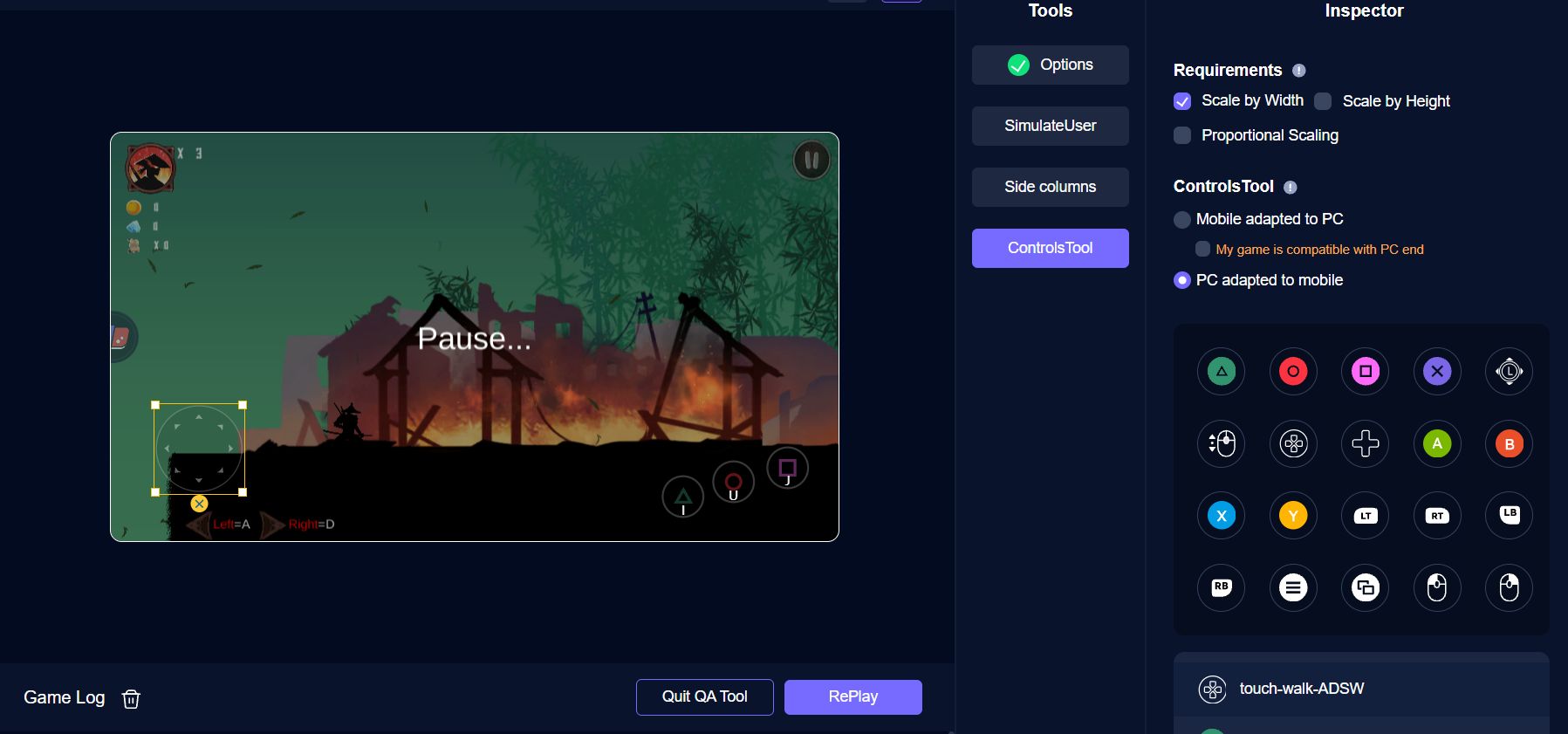
- Botones virtuales básicos:
- Haga clic en cualquier botón virtual (o arrástrelo a la ventana del juego) para crear un botón virtual.
- En este momento, puede ingresar cualquier tecla del teclado para mapear el efecto de pulsación de ese valor de tecla en el juego.
- Explicación de botones especiales con valores de tecla no modificables:
- Pad cruciforme: Corresponde a las teclas de dirección ↑←↓→ del teclado y admite la combinación de pulsación simultánea de direcciones adyacentes.
- Teclas de 8 direcciones: Corresponde a las teclas WASD del teclado; la mayoría de los juegos utilizan estas teclas para controlar el movimiento.
- Palanca L: Se usa para simular el efecto de apuntado con la palanca derecha del ratón en algunos juegos FPS. Al usarla, el jugador simulará el efecto de movimiento del ratón durante la operación.
- Rueda del ratón: Se usa para simular el efecto de operación de la rueda del ratón.
- Clic izquierdo y derecho del ratón: Se usan para simular el efecto de pulsación del clic izquierdo o derecho del ratón.
Adaptación de Dispositivos Móviles a PC
- Si su juego era originalmente para dispositivos móviles y se está portando a PC, pero no desea desarrollar una compatibilidad específica para operación con teclado y ratón, utilice esta herramienta.
- Primero, confirme si su juego es compatible con PC de forma nativa: Algunos juegos móviles utilizan eventos táctiles en lugar de eventos de clic; por lo tanto, primero ejecute el juego en la simulación de la parte derecha y verifique si las operaciones como hacer clic en botones o arrastrar objetos funcionan correctamente. Si sí, marque esta opción; si no se puede hacer clic ni arrastrar por defecto durante la ejecución en PC, no marque la opción. El adaptador realizará el procesamiento de adaptación según el modo seleccionado.
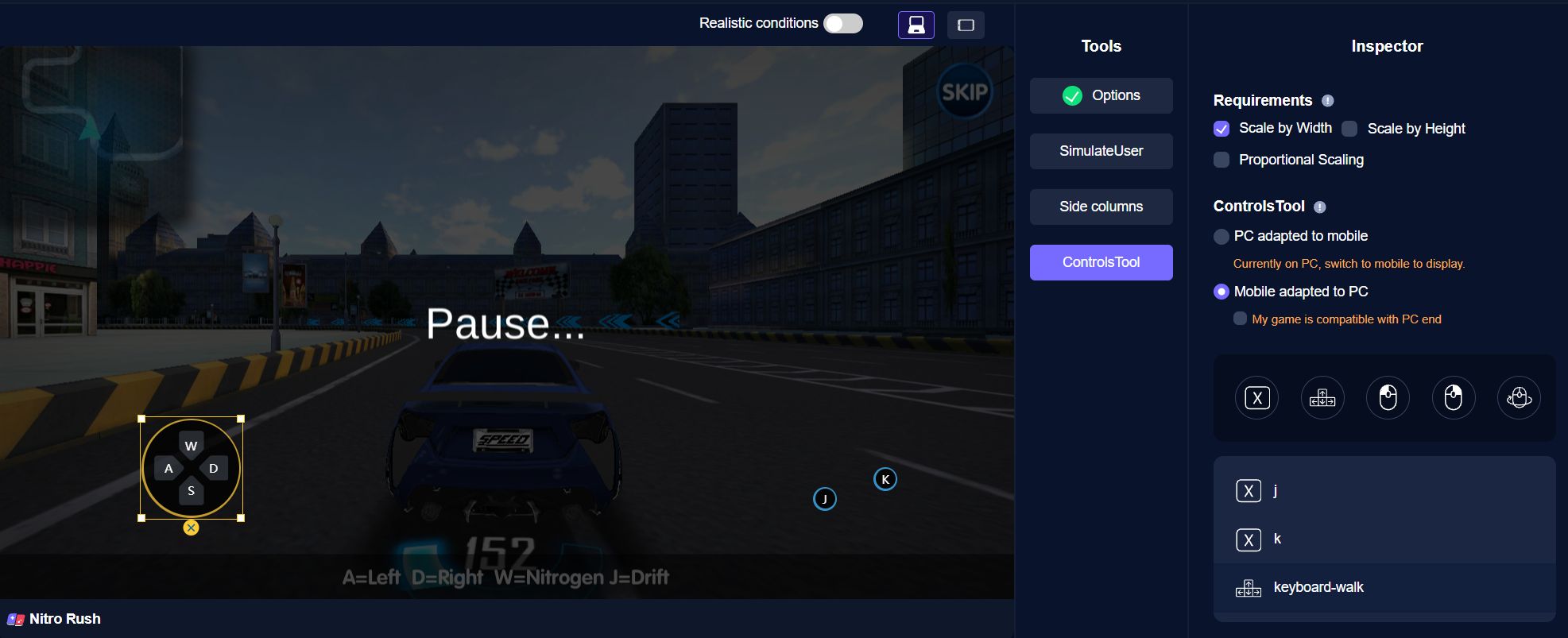
- Tecla de evento de clic simple: Permite personalizar cualquier valor de tecla del teclado. Cuando el usuario pulsa esta tecla, equivale a hacer clic una vez en esa posición.
- Tecla de evento de dirección: Permite personalizar 4 valores de tecla de dirección del teclado y admite la pulsación simultánea de teclas de dirección adyacentes. Se puede usar para reemplazar la palanca virtual de movimiento del personaje en juegos móviles.
- Evento de clic izquierdo/derecho del ratón: Al hacer clic con el botón izquierdo/derecho del ratón, se activa un clic en la posición establecida.
- Evento de rotación de vista con el ratón: Algunos juegos móviles requieren que el jugador arrastre la pantalla para rotar la vista. Coloque este círculo en la posición donde el juego móvil suele controlar (arrastrando) el desplazamiento o la rotación de la vista, para implementar la simulación de desplazamiento/rotación de vista con el movimiento del ratón.
- Nota: Al usar las teclas de evento, es necesario posicionarlas con precisión en las ubicaciones de los botones UI o áreas táctiles originales del juego móvil.
Parámetros del Adaptador
Componente de posicionamiento: Muestra la posición actual en la pantalla; puede ajustar individualmente la posición de esta "tecla"以及 la posición del eje que sigue al punto de anclaje. Descripción de entrada: Es obligatorio agregar al menos una descripción en inglés para este botón, explicando su función en el juego (por ejemplo: "Tecla R para disparar"); si su juego admite varios idiomas, agregue también esas descripciones idiomáticas para la explicación de la tecla.
Otras Consideraciones:
- En Unity, utilice los parámetros de configuración predeterminados del SDK; esto garantizará que el SDK pause automáticamente el juego cuando pierda el foco y apague el sonido automáticamente cuando se reproduzcan anuncios. A menos que cuente con un mecanismo propio para el silencio y la pausa.
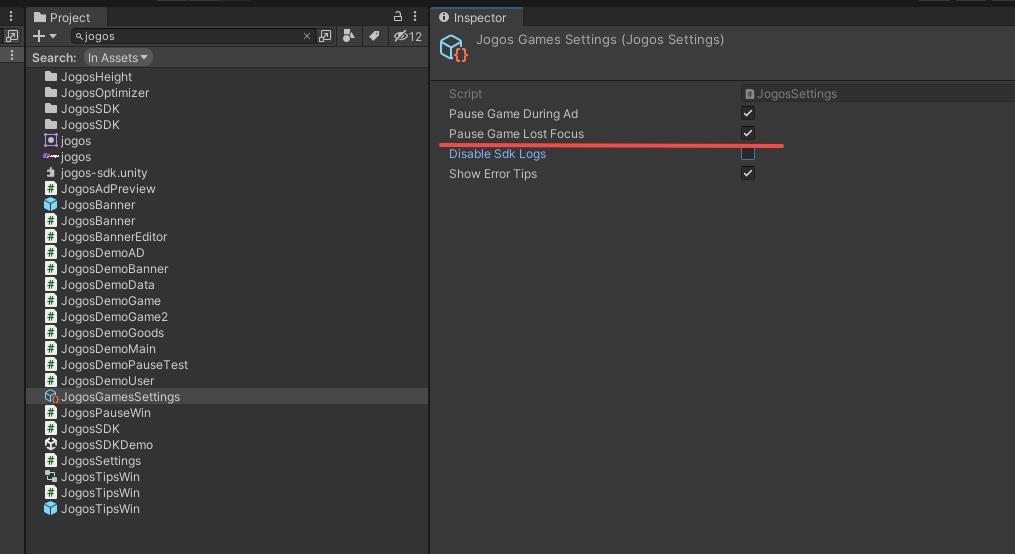
- En Cocos, al usar el SDK más reciente, el juego se pausará automáticamente y se silenciará cuando pierda el foco o se reproduzcan anuncios.
- En otros motores, el desarrollador debe procesar la pausa del tiempo real del juego y silenciarlo al invocar la interfaz de "detención del juego". Además, al invocar la interfaz de "inicio del juego", debe restaurar la ejecución del tiempo real del juego y los efectos de sonido.